怎么创建PDF交互式表单
1、首先,我们利用相关PDF编辑器创建一个空白PDF文档,点击“表单”-“编辑表单”项以启用“编辑表单”功能。

2、右击PDF文档空白处,将弹出如图所示的菜单,从中就可以看到好几种可用的表单元素。在此根据需要进行选择添加。

3、添加表单元素的方法也很简单,右击PDF空白处选择相应的表单元素即可进行元素绘制状态,只需要拖动即可完成表单元素的添加操作。如图所示,制作一个自己想要的表单界面:

4、表单元素属性设置方法:
在“编辑表单”状态下,选中相应的元素,可以在其“属性”窗口中设置相关参数。
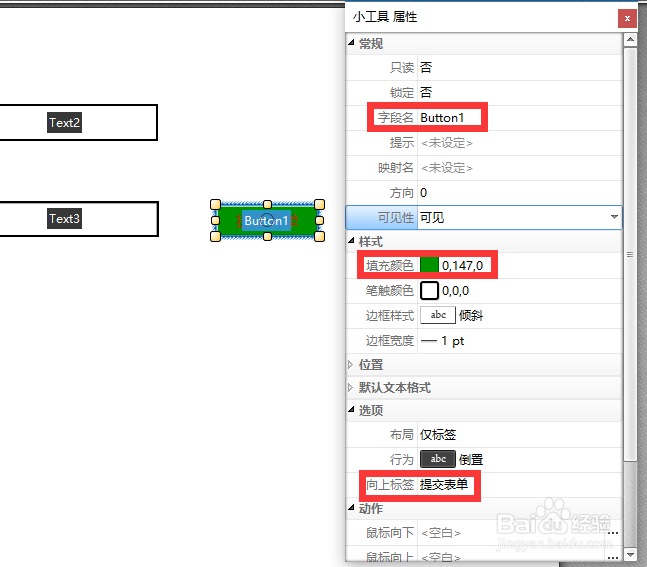
5、待相关表单元素属性设置完成后,就可以给表单元素添加动作啦。选中“按钮”表单元素,在其属性窗口中点击“动作”列表中的“向下动作”右侧的“添加动作”按钮。从打开的“添加动作列表”界面中点击“新增”下拉列表并选择“提交表单”项。
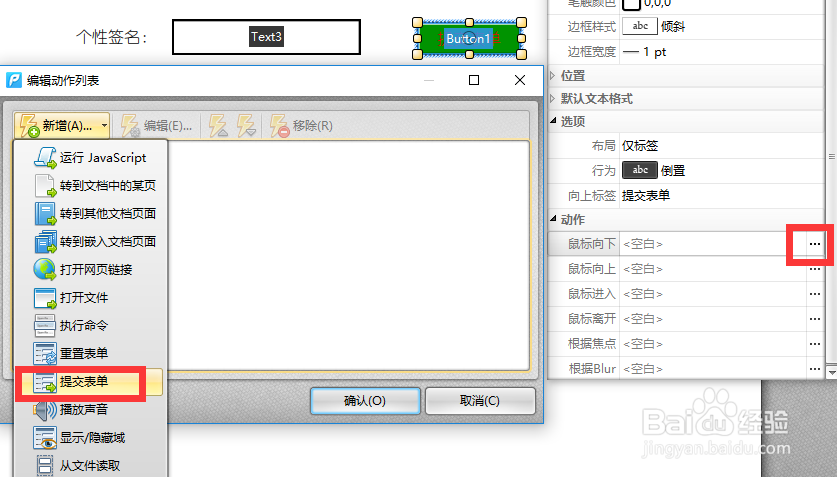
6、从打开的“添加动作:提交表单”窗口中,输入“链接的URL”和“表单域”数据,点击“确定”按钮即可完成表单动作的添加操作。
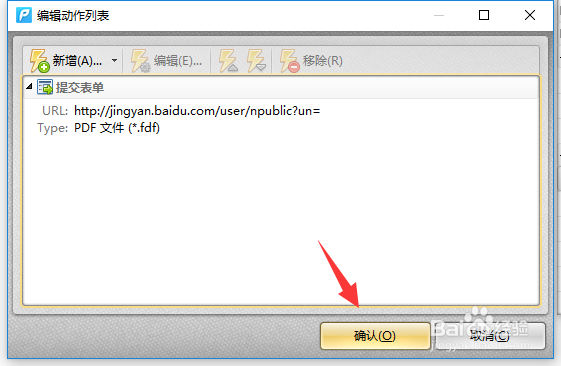
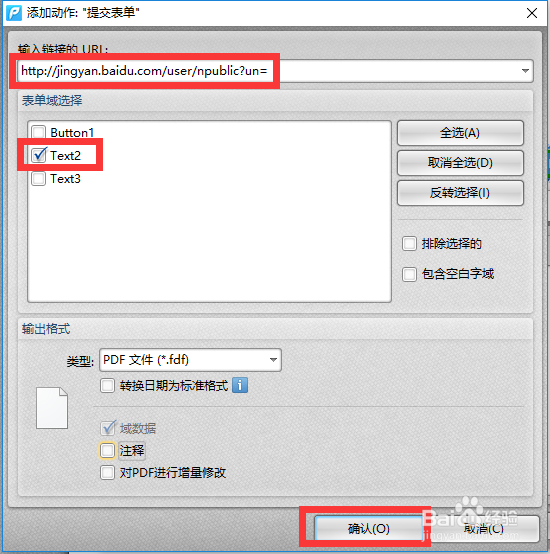
7、最后退出“编辑表单”状态,在表单文本框中输入相应的内容,点击“提交表单”按钮,即可将相关信息提交给指定的网站啦。
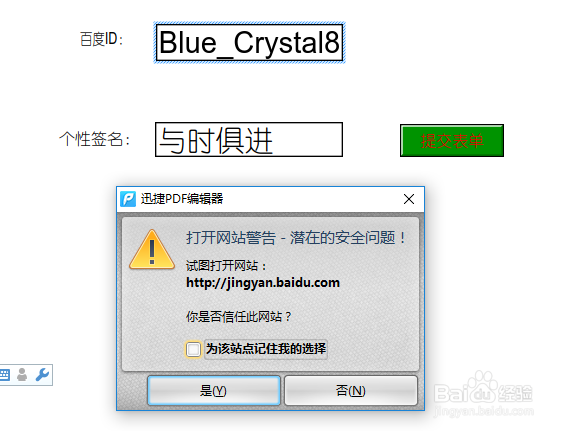
声明:本网站引用、摘录或转载内容仅供网站访问者交流或参考,不代表本站立场,如存在版权或非法内容,请联系站长删除,联系邮箱:site.kefu@qq.com。
阅读量:91
阅读量:173
阅读量:135
阅读量:57
阅读量:191